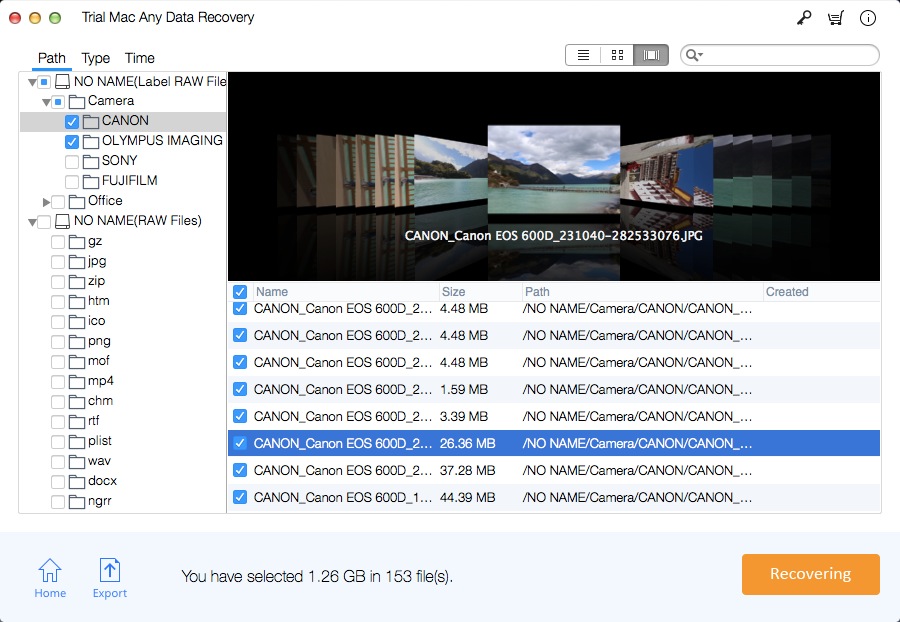[Doğrulandı] 2 Yol - Üzerine Yazılmış Dosyaları Mac 2019'da Kurtarmak

"Kingston 128G flash sürücüden bazı dosyaları Mac'ime taşımak üzereyken, Mac şu soruyu sorar: '* adlı klasör zaten bu konumda var. Bu dosyayı bir tanesiyle değiştirmek istiyor musunuz? yanlışlıkla kopyaladım 'Değiştir'i tıkladım. Masaüstündeki bazı klasör ve dosyaları değiştirdiğimi fark ettim. Dosya değiştirmeyi geri almanın ve Mac'te üzerine yazılan dosyaları ve klasörleri geri yüklememin bir yolu var mı? "
"Merhaba, dün üzerine yazılmış bir Word belgesini geri yüklemek için birkaç kez denedim, ancak başarısız oldu. Üzerine yazılmış Word belgesini kurtarmanın olası yollarını biliyor musunuz?"
Bir dosya veya klasör aynı dosya adına sahip bir öğeyle değiştirilir veya üzerine yazılırsa, onları geri yükleme şansınız hala vardır. Bu makale, Mac'teki üzerine yazılmış dosyaları kurtarmanın 2 yolu sunacaktır.
Yöntem 1: Üzerine Yazılmış Dosyayı Mac'te Mac Time Machine İle Nasıl Kurtarır?
Not : Yalnızca önceden bir dosya yedeği oluşturduğunuzda çalışır.
" Bulucu " seçeneğini tıklayın ve içerdiği klasörü kontrol etmek için " Zaman Makinesi " uygulamasını açın. Üzerine yazılan dosyalar Time Machine yedeklemedeyse, daha sonra seçip üzerine yazılmış dosyaların eski sürümlerini almak için " Geri Yükle " yi tıklayabilirsiniz.
Yöntem 2: Üzerine Mac Üzerine Yazılan Dosya, Mac Dosya Kurtarma Aracıyla Nasıl Kurtarılır
Çok çeşitli nedenlerden dolayı Mac'inizde veya taşınabilir depolama aygıtlarınızda bulunan mevcut dosya ve klasörlerin üzerine yazabilirsiniz. Verilerin üzerine yazıldığında pes etmeyin. Üzerine yazılmış dosyaları geri yüklemek çok kolaydır. İhtiyacınız olan şey, Mac yazılımı için profesyonel veri kurtarma (macOS Mojave 10.14 ve macOS High Sierra 10.13 ile uyumlu).
Mac'inizdeki Mac Any Data Recovery Pro'yu indirip yükleyin ve aşağıdaki adımları izleyin.
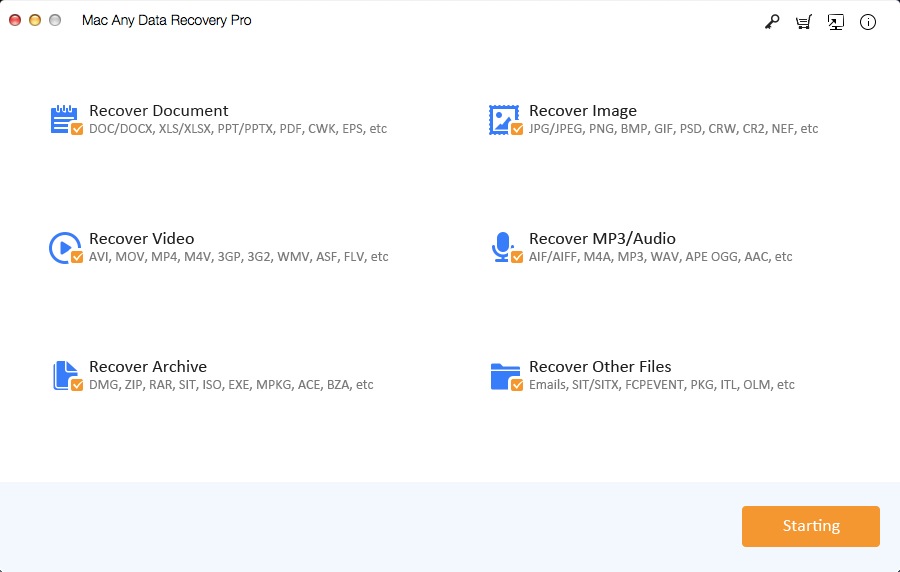
1. Adım: Bu Mac Üzerine Yazılan Dosya Kurtarma Aracını Çalıştırın
Dosyaları kaybettiğiniz diski / bölüm konumunu (dahili bir HDD / SSD veya çıkarılabilir bir depolama aygıtı olabilir) seçin. Tara düğmesini tıklayın.
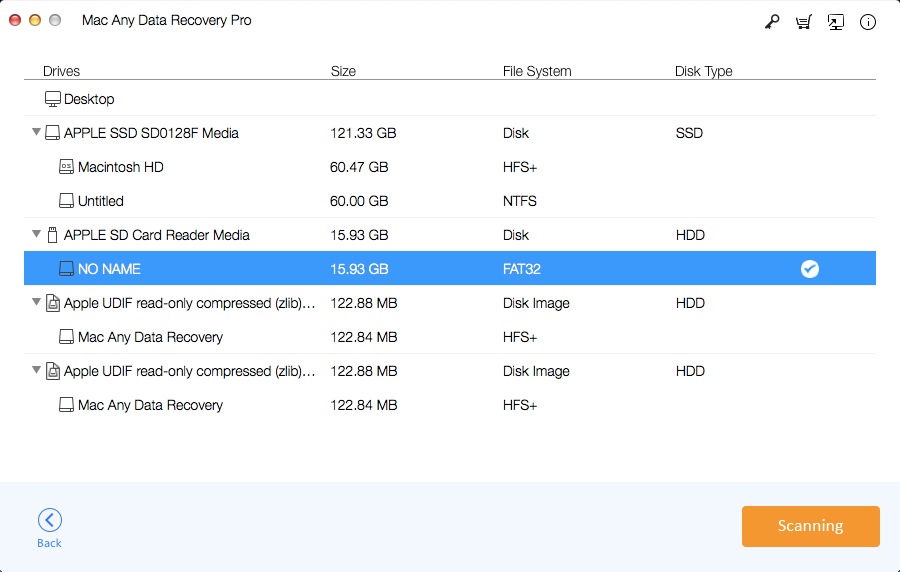
2. Adım: Önizleme ve Kurtarma
Tarama tamamlandıktan sonra, dosyaları seçin ve geri almak için Kurtar düğmesini tıklayın.